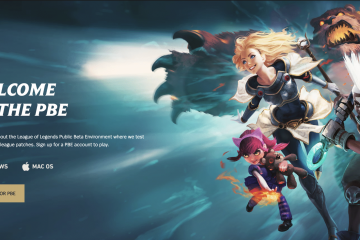Jeśli chcesz uruchamiać klasyczne modyfikacje Minecrafta 1.7.10, potrzebujesz Minecraft Forge 1.7.10. W tym przewodniku dowiesz się, jak bezpiecznie pobrać wersję 1.7.10 Forge, zainstalować ją na platformie Minecraft Java i rozwiązać typowe problemy, aby móc od razu przejść do zmodyfikowanych światów.
Skupiamy się na pobraniu Forge z oficjalnej strony internetowej i przygotowaniu wszystkiego na popularne modyfikacje do gry Minecraft 1.7.10. W chwili pisania tego tekstu te kroki działają w systemach Windows i Mac.
Co to jest Minecraft Forge 1.7.10?
Minecraft Forge 1.7.10 to darmowa platforma do modowania dla wersji Java gry Minecraft w wersji 1.7.10. Instalując tę wersję Forge, odblokujesz obsługę tysięcy starszych modów zbudowanych dla tej wersji, w tym dużych pakietów modów technicznych, magicznych i przygodowych.
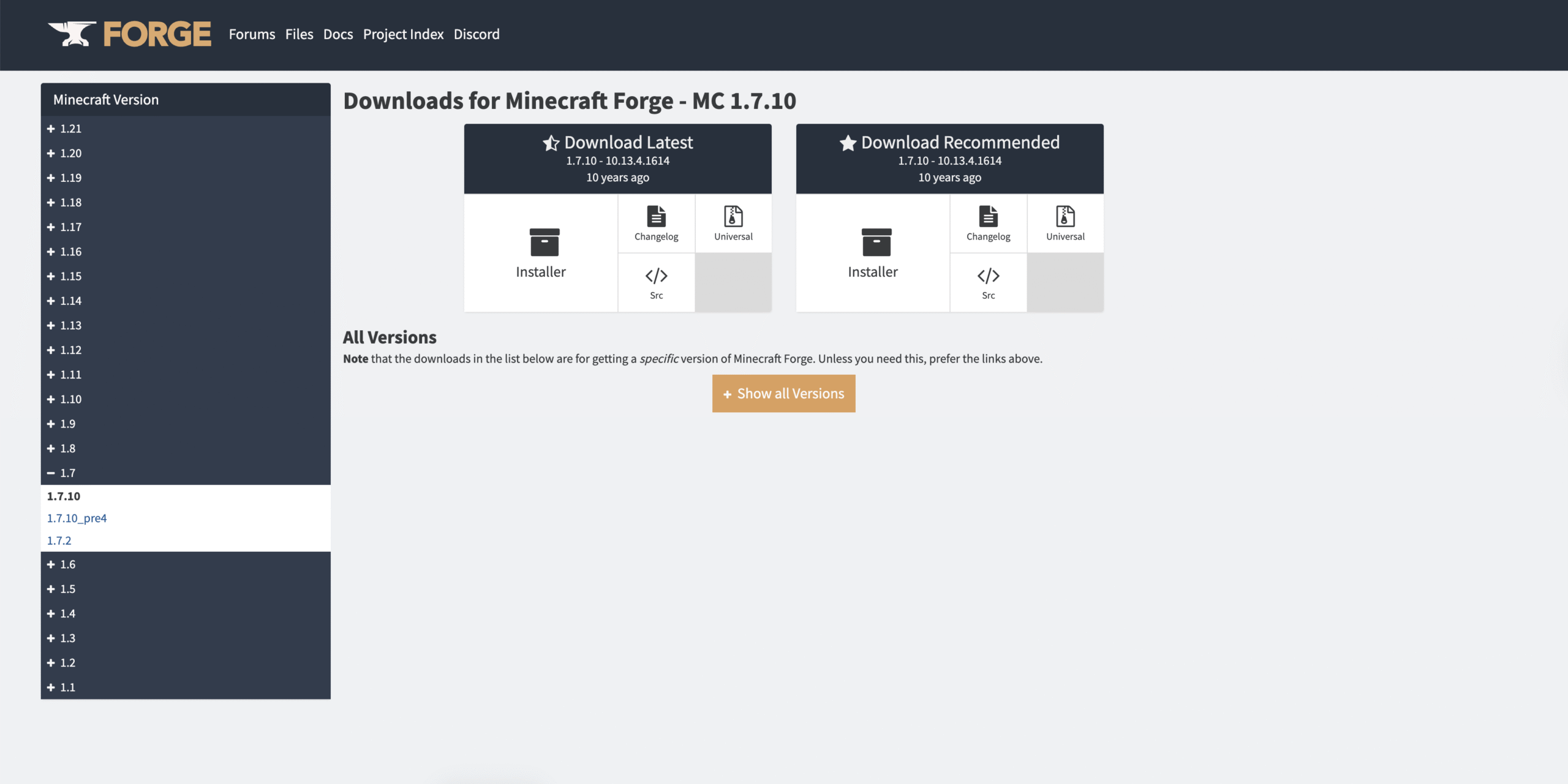
Ponieważ jest to starsza wersja gry Minecraft, musisz użyć prawidłowego instalatora Forge 1.7.10 i wersji Java. Po zakończeniu konfiguracji możesz zainstalować większość modów do gry Minecraft 1.7.10, upuszczając ich pliki do folderu mods.
Przed pobraniem wersji 1.7.10 Forge
Poświęć chwilę na przygotowanie komputera, aby instalator Forge działał bez błędów.
Upewnij się, że na komputerze jest zainstalowana wersja Minecraft Java Edition. Uruchom raz Minecraft Launcher i pozwól mu pobrać podstawowe pliki gry. Zainstaluj Java 8 lub inne środowisko wykonawcze zgodne z Java 8, które najlepiej działa ze starszymi wersjami Forge. Zamknij całkowicie program uruchamiający Minecraft przed uruchomieniem instalatora Forge. Utwórz kopię zapasową istniejącego folderu.minecraft, jeśli używasz już innych zmodyfikowanych profili.
Jak pobrać wersję 1.7.10 Forge z oficjalnej strony internetowej
Najbezpieczniejszym sposobem pobrania wersji 1.7.10 Forge jest z oficjalnej strony Forge. Zmniejsza to ryzyko złośliwego oprogramowania i gwarantuje, że otrzymasz czysty instalator współpracujący z Minecraftem 1.7.10.
Otwórz oficjalną stronę pobierania Forge
Zacznij od przejścia bezpośrednio do sekcji pobierania Minecraft Forge.
Otwórz przeglądarkę internetową. Przejdź do oficjalnej strony Forge pod adresem files.minecraftforge.net. Poszukaj menu Wersja Minecrafta i przejdź do 1.7.10 lub listy starszych wersji.
Wybierz poprawną kompilację Forge 1.7.10
Forge wyświetla wiele kompilacji dla każdej wersji Minecrafta. Większość graczy potrzebuje najnowszej zalecanej wersji, aby mody 1.7.10 pozostały stabilne.
Na stronie 1.7.10 znajdź sekcję Polecane. Upewnij się, że wersja Minecrafta wyświetla 1.7.10. 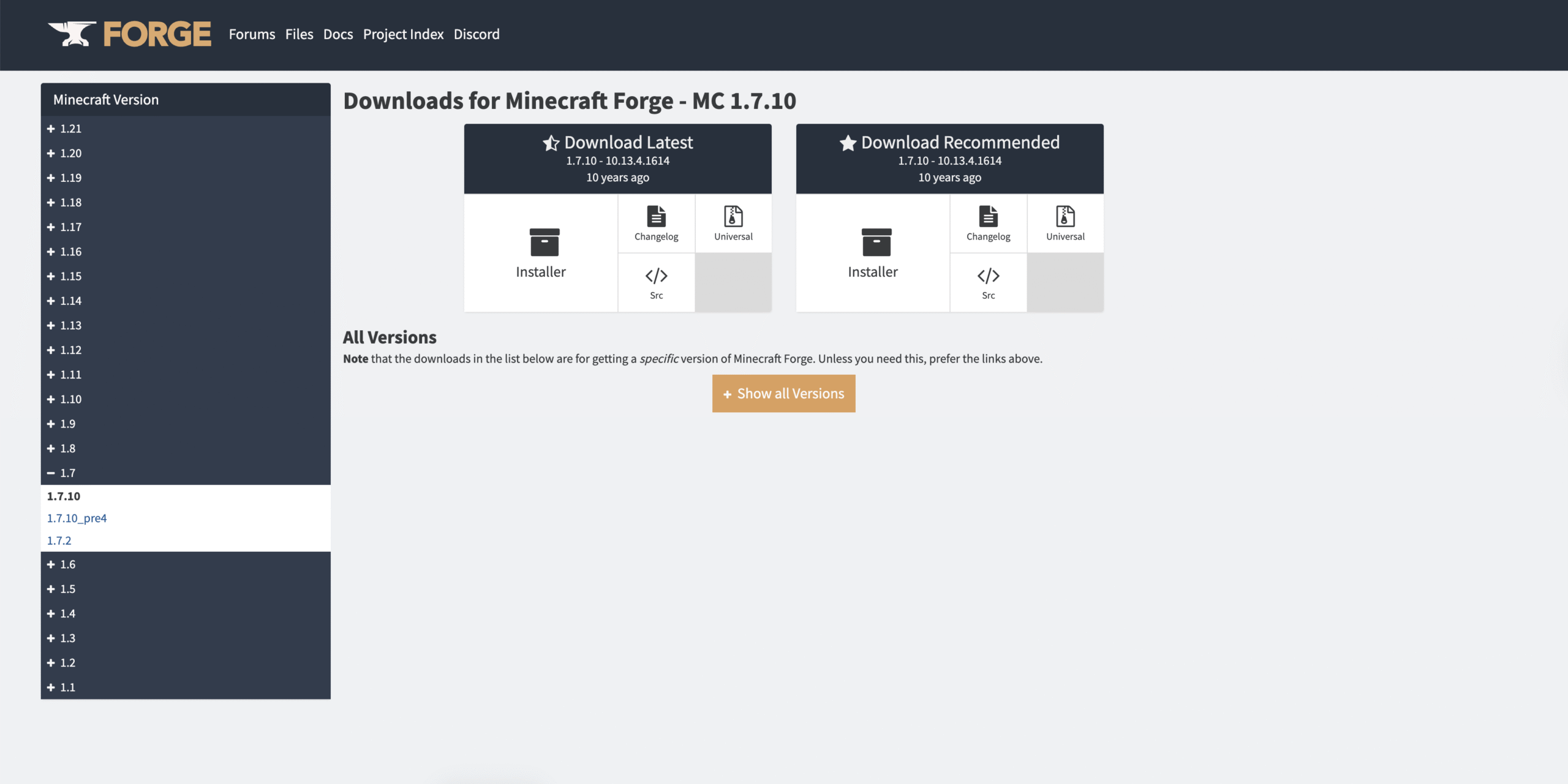 Zanotuj numer wersji Forge (na przykład kompilacja kończąca się na 10.13.4.1614, która jest popularną stabilną wersją Minecraft Forge 1.7.10).
Zanotuj numer wersji Forge (na przykład kompilacja kończąca się na 10.13.4.1614, która jest popularną stabilną wersją Minecraft Forge 1.7.10).
Pobierz instalator Forge 1.7.10
Teraz możesz pobrać instalator Forge 1.7.10 na swój komputer.
W wierszu Zalecana kompilacja kliknij przycisk Instalator. 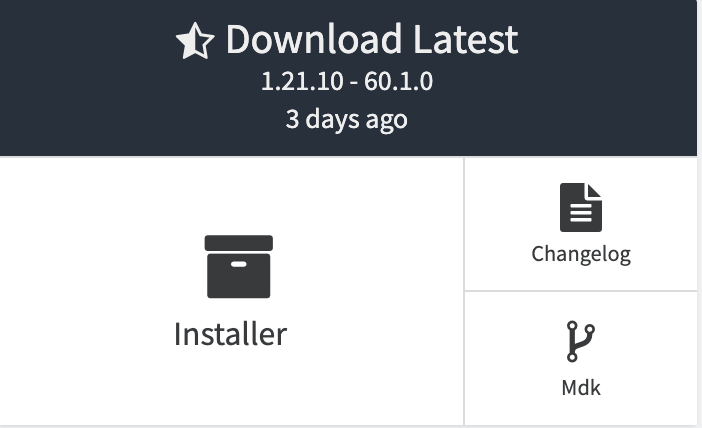
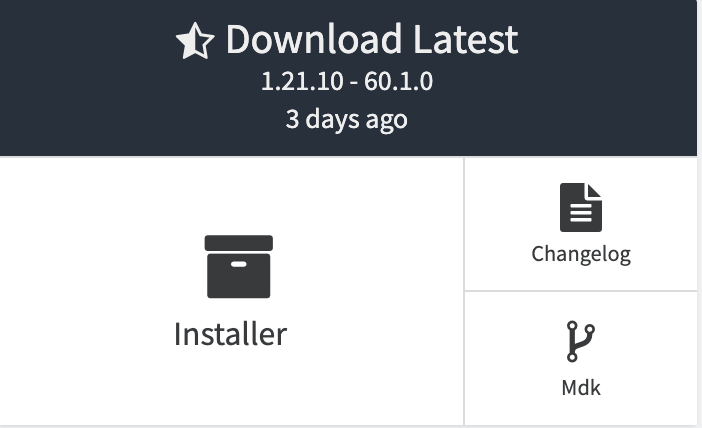 Jeśli zobaczysz stronę z reklamą, poczekaj kilka sekund, a następnie kliknij prawdziwy przycisk pobierania, gdy się pojawi. Zapisz plik forge-1.7.10-xxxx-installer.jar w folderze, który możesz łatwo znaleźć, np. Pobrane lub Pulpit.
Jeśli zobaczysz stronę z reklamą, poczekaj kilka sekund, a następnie kliknij prawdziwy przycisk pobierania, gdy się pojawi. Zapisz plik forge-1.7.10-xxxx-installer.jar w folderze, który możesz łatwo znaleźć, np. Pobrane lub Pulpit. 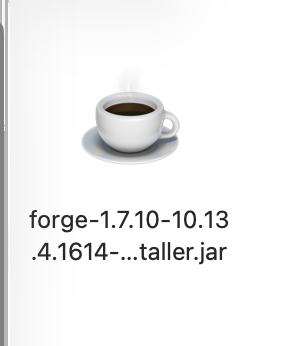
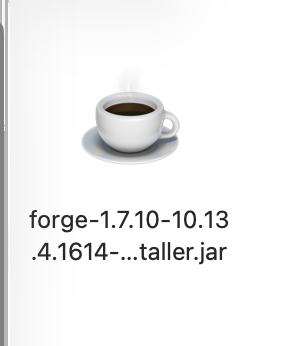 Nie otwieraj jeszcze pliku, jeśli Twoja przeglądarka ostrzega o nieznanych wydawcach. Uruchomisz go ręcznie w następnej sekcji.
Nie otwieraj jeszcze pliku, jeśli Twoja przeglądarka ostrzega o nieznanych wydawcach. Uruchomisz go ręcznie w następnej sekcji.
Jak zainstalować Forge 1.7.10 na Windowsie lub Macu
Po pobraniu Forge 1.7.10 musisz uruchomić instalator i skonfigurować nowy profil Forge w programie uruchamiającym Minecraft.
Uruchom instalator Forge 1.7.10
Użyj Java, aby otworzyć instalator Forge i wskaż folder Minecraft.
Zamknij Minecraft.
Launcher, jeśli jest nadal otwarty. Kliknij prawym przyciskiem myszy plik forge-1.7.10-installer.jar. Wybierz opcję Otwórz za pomocą i wybierz opcję Java lub Java(TM) Platform SE. W oknie Forge pozostaw zaznaczoną opcję Zainstaluj klienta. Sprawdź, czy ścieżka folderu .minecraft jest poprawna, a następnie kliknij OK. Poczekaj, aż zobaczysz komunikat informujący, że instalacja Forge zakończyła się pomyślnie.
Utwórz profil Forge 1.7.10 w programie uruchamiającym
Forge dodaje nową wersję gry do oficjalnego programu uruchamiającego, dzięki czemu możesz uruchomić Minecrafta z obsługą modów.
Otwórz Minecraft Launcher. Przejdź do karty Instalacje. Poszukaj nowego wpisu o nazwie np. Forge 1.7.10. Jeśli jej nie widzisz, kliknij Nowa instalacja, wybierz z listy wersję gry Forge 1.7.10 i nadaj profilowi nazwę. Kliknij Zapisz, aby zapisać nowy profil Forge.
Potwierdź poprawność instalacji Forge
Uruchom Minecrafta za pomocą Forge, aby upewnić się, że wszystko działa, zanim dodasz jakiekolwiek mody.
W programie uruchamiającym Minecraft wybierz swój profil Forge 1.7.10. Kliknij Odtwórz. W menu głównym poszukaj małego przycisku Mody i informacji o wersji Forge w rogu. Jeśli widzisz oba, poprawnie zainstalowałeś Minecraft Forge 1.7.10 i możesz korzystać z modów.
Jak dodawać mody do gry Minecraft 1.7.10 Forge
Po uruchomieniu Forge możesz rozpocząć instalację modów do gry Minecraft 1.7.10. Aby uniknąć awarii, zawsze korzystaj z modów, które wyraźnie obsługują Forge 1.7.10.
Pobierz wybrane pliki modów do Minecrafta 1.7.10 z zaufanej witryny. Upewnij się, że każdy plik kończy się na .jar i zawiera wzmiankę o Forge 1.7.10 w opisie. Naciśnij Windows + R, wpisz %appdata%\.minecraft i naciśnij Enter lub otwórz folder.minecraft na komputerze Mac z biblioteki użytkownika. Otwórz lub utwórz folder mods w.minecraft. Skopiuj pliki mod .jar do folderu mods. Uruchom ponownie Minecrafta, korzystając ze swojego profilu Forge 1.7.10 i otwórz menu Mody, aby potwierdzić, że zostały załadowane.
Alternatywny sposób instalacji Forge 1.7.10 za pomocą zmodyfikowanego programu uruchamiającego
Jeśli wolisz łatwiejszą konfigurację, niektóre programy uruchamiające innych firm mogą pobrać Minecraft Forge 1.7.10 i automatycznie zarządzać pakietami modów.
Zainstaluj zaufany zmodyfikowany program uruchamiający, taki jak CurseForge lub Prism, jeśli znasz narzędzia innych firm. Wyszukaj w programie uruchamiającym profil Minecraft 1.7.10 lub pakiet modów korzystający z Forge. Pozwól programowi uruchamiającemu pobrać poprawną wersję Forge 1.7.10 i pliki pakietu. Jeśli chcesz zagrać w te pakiety, uruchom Minecrafta z poziomu zmodyfikowanego programu uruchamiającego zamiast programu uruchamiającego waniliowego.
To podejście może uprościć złożone konfiguracje, ale nadal powinieneś pobierać poszczególne mody tylko z zaufanych źródeł i tworzyć kopie zapasowe światów, na których Ci zależy.
Kroki rozwiązywania problemów (napraw typowe problemy podczas pobierania wersji 1.7.10 Forge)
Jeśli Forge 1.7.10 nie działa za pierwszym razem, te szybkie poprawki rozwiązują większość problemów.
Instalator nie otwiera się – Zainstaluj Java 8, następnie kliknij prawym przyciskiem myszy plik .jar i wybierz Otwórz za pomocą > Java. Jeśli system nadal to ignoruje, zainstaluj ponownie Javę i uruchom ponownie komputer. Minecraft ulega awarii podczas uruchamiania – Usuń wszystkie modyfikacje z folderu mods i uruchom grę z czystym profilem Forge. Dodawaj mody pojedynczo, aby znaleźć uszkodzony lub błędną wersję moda. Brak profilu Forge w programie uruchamiającym – Otwórz ponownie instalator Forge i potwierdź, że wybrałeś opcję Zainstaluj klienta i właściwą ścieżkę.minecraft. Gra używa niewłaściwej wersji Java – w programie uruchamiającym Minecraft dokonaj edycji instalacji Forge i ustaw plik wykonywalny Java na ścieżkę Java 8. Mody podają błędną wersję Minecrafta – instaluj tylko mody, które wyraźnie obsługują Minecraft 1.7.10 Forge. Mody do nowszych wersji nie będą poprawnie ładowane w tej starszej wersji.
Wskazówki
Użyj zalecanej kompilacji Forge 1.7.10, aby uzyskać najlepszą kompatybilność ze starszymi pakietami modów. Utwórz kopię zapasową folderu.minecraft przed instalacją Forge lub dodaniem modów. Pobierz wszystkie modyfikacje 1.7.10 z zaufanych witryn moderskich, aby uniknąć uszkodzonych plików. Dodawaj mody pojedynczo, aby szybko wykryć problemy. Jeśli chcesz łatwiej zarządzać profilami, użyj lekkiego programu uruchamiającego pakiet modów.
FAQ
Czy potrzebuję Java 8 do gry Minecraft Forge 1.7.10?
Tak. Forge 1.7.10 działa najlepiej z Javą 8. Nowsze wersje Javy często powodują awarie lub błędy instalatora.
Dlaczego Minecraft zawiesza się, gdy dodaję mody?
Być może używasz modów, które nie zostały stworzone dla Forge 1.7.10. Usuń je i dodaj tylko mody oznaczone dla Minecrafta 1.7.10.
Gdzie umieścić pliki modów 1.7.10?
Umieść wszystkie pliki modów.jar w folderze.minecraft → mods. Utwórz folder ręcznie, jeśli nie istnieje.
Dlaczego nie widzę profilu Forge 1.7.10 w moim programie uruchamiającym?
Uruchom ponownie instalator Forge i potwierdź, że wybrałeś opcję Zainstaluj klienta i że katalog wskazuje prawidłowy folder.minecraft.
Podsumowanie
Pobierz Minecraft Forge 1.7.10 wyłącznie z oficjalnej strony Forge. Zainstaluj Java 8 przed uruchomieniem instalatora Forge. Utwórz i uruchom profil Forge 1.7.10 za pomocą programu uruchamiającego Minecraft. Do folderu mods dodawaj tylko mody kompatybilne z wersją 1.7.10. Jeśli wystąpią błędy, usuń mody, zainstaluj ponownie Forge lub dostosuj ścieżkę Java.
Wnioski
Teraz wiesz, jak pobrać wersję 1.7.10 Forge, zainstalować ją i zacząć korzystać z klasycznych modów do gry Minecraft 1.7.10. Pobierając instalator z oficjalnej strony Forge i kierując go do folderu Minecraft, możesz zachować stabilność tej starszej konfiguracji podczas eksploracji ogromnych pakietów modów i nostalgicznych światów. Zrób kopię zapasową wszystkich ważnych zapisów, powoli dodawaj nowe mody i ciesz się wszystkim, co Forge 1.7.10 wciąż oferuje dzisiaj.